Slik hindrer du Android fra å geotagge bilder med posisjonen din

Hver gang du tar et bilde på Android-telefonen, registrerer det bestemte data og koder det inn i bildeets metadata. En del av disse dataene inkluderer GPS-posisjonen der bildet ble tatt. Selv om det er enkelt å fjerne, er det også en måte å hindre Android fra å lagre den informasjonen i utgangspunktet.
RELATERT: Slik ser du (og redigerer) Foto EXIF-data på Android
Selvfølgelig, den geografiske plasseringen data har fordeler. Hvis du for eksempel bruker Google Foto til å automatisk sikkerhetskopiere og lagre bildene dine, kan du søke etter et bestemt sted, og bilder vil bruke disse dataene til å vise deg alle relevante bilder. Det er veldig praktisk.
Men som det meste, er det en mørk side: Når du deler et bilde på nettet, betyr det at alle som helst kan også finne denne informasjonen. Så hvis du tar et bilde hjemme, så del det på nettet, kan du bare gi verden din hjemmeadresse. Skremmende.
Når det er sagt, sprer mange online-tjenester disse dataene ut når du laster opp et bilde. For eksempel fjerner Facebook og Imgur begge disse dataene fra bilder av personvern grunner, men hvis du vil være på den sikre siden, kan du forhindre at Android noen gang lagrer det.
Siden det er en rekke Android-produsenter ute der skal vi dekke hvordan du fjerner disse dataene fra de største navnene der ute: Google (eller lager Android-enheter), Samsung og LG.
Alle av disse produsentens kameraprogrammer vil be deg om plassering Tillatelser første gang du brenner appen opp, men hvis du ikke virkelig betaler oppmerksomhet (eller tenker på personvernimplikasjonen på det tidspunktet), så har du kanskje bare gitt godkjenningen automatisk. Slik deaktiverer du det. Slik forskyver du Geotagging på lager Android
Følgende metode er spesifikt for Google Kamera, som er tilgjengelig på de fleste lager Android-enheter, som Pixel eller Nexus.
Først brann opp Trykk deretter på de tre linjene øverst i venstre hjørne for å åpne menyen.
Trykk her på "Innstillinger".
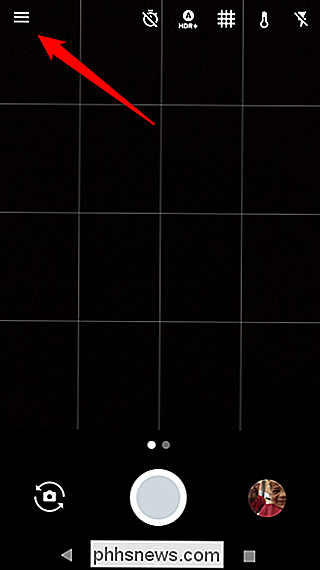
Det øverste alternativet i innstillingsmenyen er "Lagre plassering." Deaktiver dette.
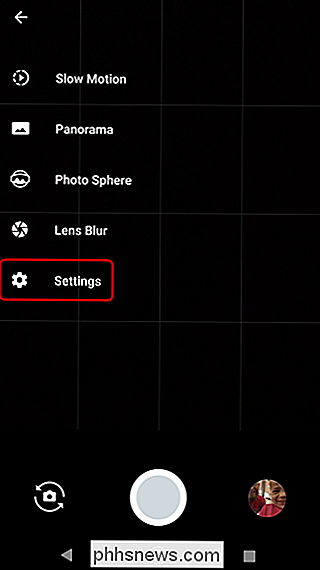
Det er bokstavelig talt alt som er der.
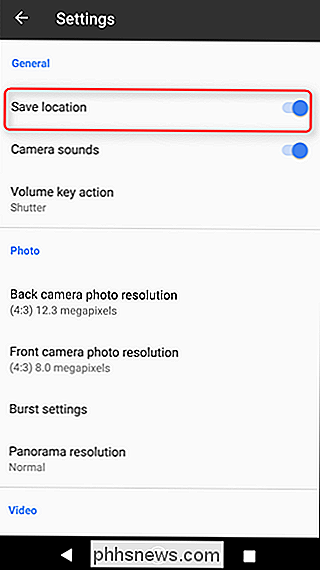
Slik deaktiverer du geotagging på Samsung-enheter
Jeg bruker en Galaxy S7 Edge kjører Nougat for denne delen av opplæringen, men prosessen skal være den samme (eller i nærheten av den ) for alle moderne Samsung-telefoner.
Først skal du få kameraet i gang, og trykk deretter på tannhjulikonet i øverste hjørne ... Den nøyaktige plasseringen endres i henhold til retning.
I denne menyen, bla ned nede på bunnen , til du ser alternativet "Stedetiketter". Deaktiver det.
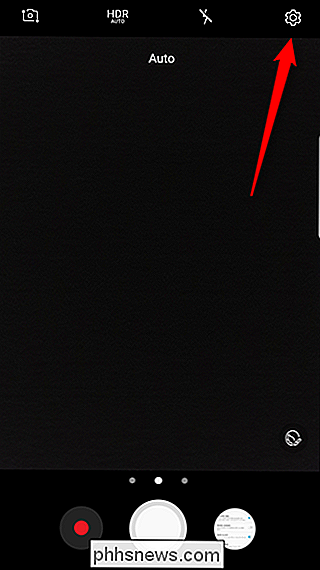
Boom. Ferdig.
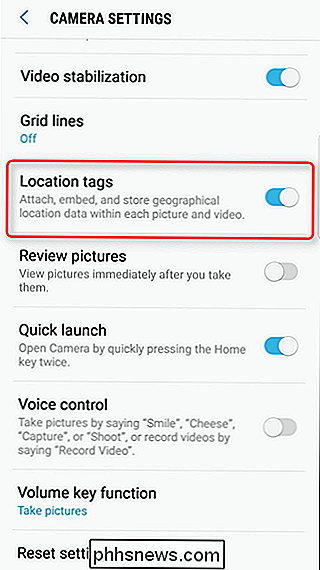
Slik deaktiverer du geotagging på systemnivå (for LG-enheter)
Uansett hvilken telefon du har, er det også en måte å fullstendig blokkere kameraet fra å få tilgang til posisjonen din - som er interessant bare
måte å blokkere geotagging på LG-enheter. Som sådan bruker jeg en LG G5 kjører Marshmallow for denne delen. Først trekker du ned meldingsskyggen og trykker på tannhjulikonet.
I menyen Innstillinger ruller du ned og velger «Apps».
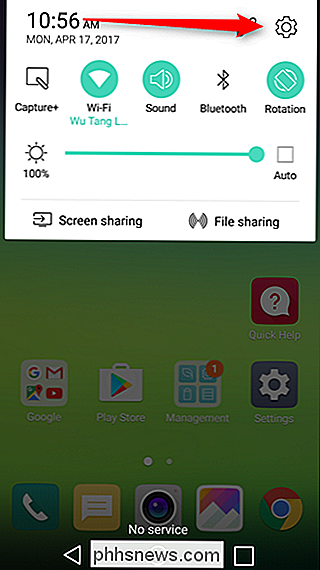
Klikk på "Kamera" og deretter "Tillatelser."
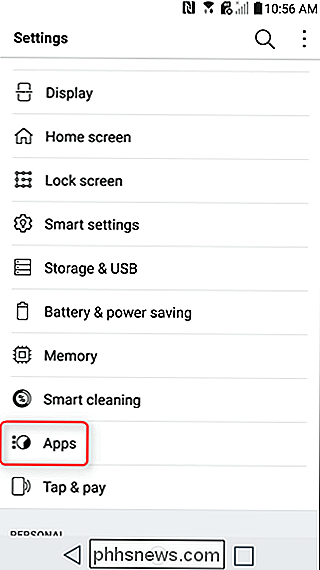
Det nederste alternativet her skal være "Din plassering." Deaktiver dette.
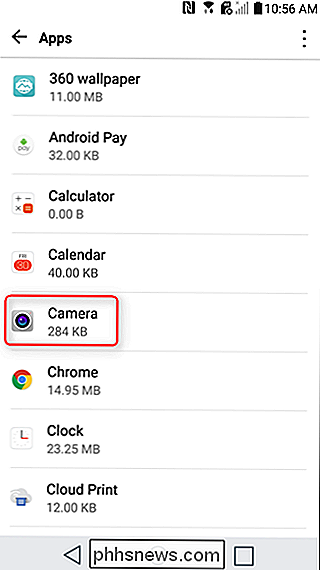
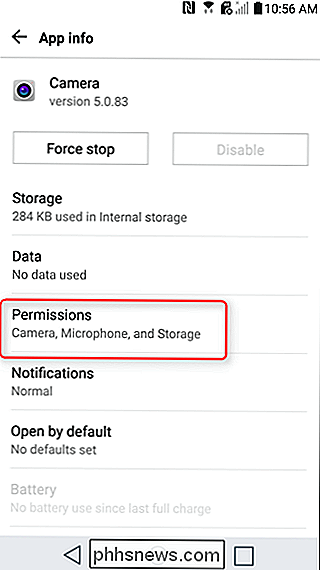
Det er verdt å nevne at denne metoden kan brukes over hele linjen på alle Android-enheter, men Det er en god ide å deaktivere merking i kameraprogrammet
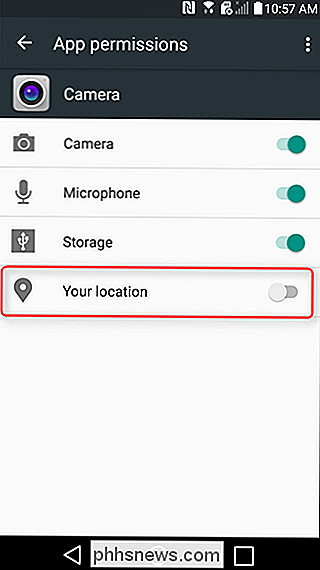
første (på enheter som har dette alternativet selvfølgelig). Ellers vil det bare be om plasseringstilgang når du starter kameraet igjen. Selv om dette forhindrer lagerkameraapplikasjoner fra geotagging-bilder, er det verdt å huske på at dette
bare gjelder dem spesifikke kameraprogrammer. Hvis du har en tredjepartsprogram av noe slag installert, må du sjekke sine spesifikke tillatelser og innstillinger for å deaktivere eller forhindre plassering av etiketter.

Hvorfor Kodi-boksen din ikke fungerer, og hva du skal bruke i stedet
Hvis noe høres for godt ut til å være sant, er det sannsynligvis. Og Kodi-bokser høres altfor godt ut til å være sant, og tilbyr ubegrenset gratis TV og film for livet etter å ha kjøpt et enkelt maskinvare. Hvis du kjøpte en og den ikke fungerer akkurat nå, og jeg har noen dårlige nyheter for du. For å starte: Du har vært piratkopierende filmer og TV-programmer hele tiden.

18 Ting du kanskje ikke har kjente Google-bilder kan gjøre
Google Bilder kan virke som en enkel bildevertjeneste, men det er faktisk ganske kraftig. Google Photos bruter gapet mellom skylagring, bildevertering og bildedelingstjenester, noe som gir sterk konkurranse til Flickr, iCloud, Dropbox og OneDrive. Du vet sikkert at Google Foto kan sikkerhetskopiere bilder fra Android- eller IOS-enheten din, og at du kan få tilgang til det fra nettet for å vise biblioteket ditt.



